SketchUp2018怎样给图形添加材质?
溜溜自学 建筑景观 2023-04-10 浏览:367
大家好,我是小溜,在学习绘画建筑景观的效果图时,可以使用电脑来绘制,比如使用SketchUp2018软件来绘制。可以从基础的开始学习,比如图形添加材质。那么SketchUp2018怎样给图形添加材质?小溜这就来分享添加材质的步骤。
工具/软件
硬件型号:华为MateBook D 14
系统版本:Windows7
所需软件:SketchUp2018
方法/步骤
第1步
打开SketchUp2018软件,可以看到程序的界面和菜单,鼠标左键单击菜单工具栏中的选择图形工具,并选择矩形按钮,如下图所示。
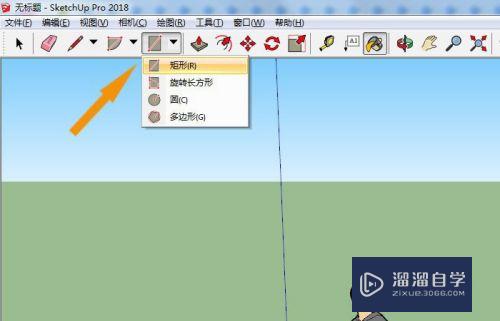
第2步
接着,通过鼠标左键在绘图区,绘制出一个矩形的图形出来,如下图所示。
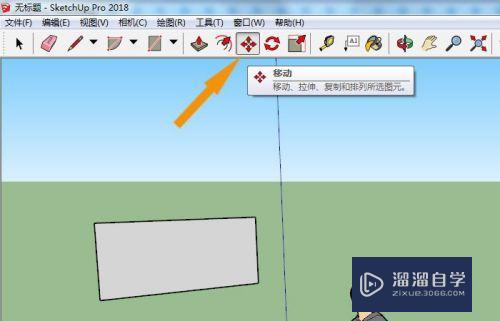
第3步
接着,鼠标左键单击右边下拉菜单中的【材料】按钮,如下图所示。
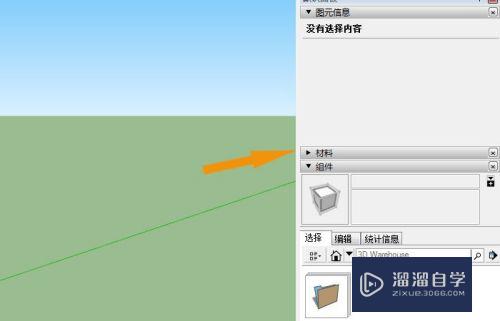
第4步
然后,通过鼠标左键在下拉菜单栏中,选择【石头】文件夹,如下图所示。
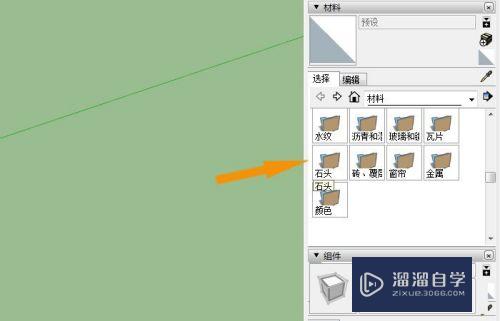
第5步
接着,鼠标左键在材质窗口上,选择一个石头纹理的材质,如下图所示。
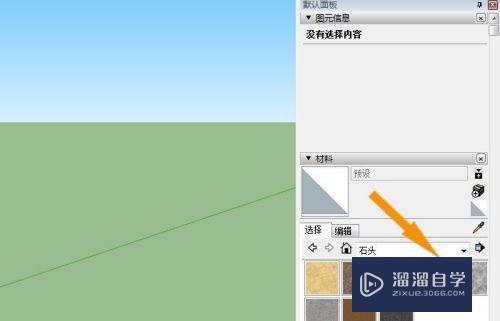
第6步
最后,通过鼠标左键选择多边形的区域,可以看到选择的石头材质添加到多边上了,如下图所示。通过这样的操作就可以学会SketchUp2018中给图形添加材质了。
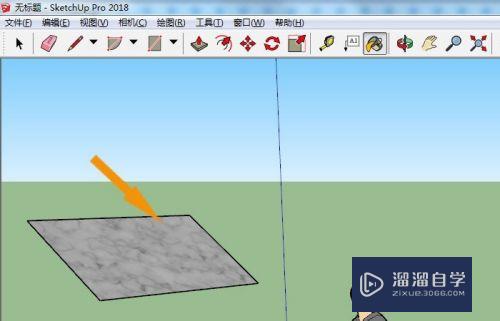
注意/提示
对于“SketchUp2018怎样给图形添加材质?”的内容就分享到这里了,希望帮助您解决困惑。还是不明白的话,可以点击这里了解更多关于“SketchUp”课程>>
基础入门SketchUp2018界面设置
特别声明:以上文章内容来源于互联网收集整理,不得将文章内容
用于商业用途.如有关于作品内容、版权或其他问题请与溜溜网客服
联系。
相关文章
距结束 05 天 06 : 19 : 57
距结束 00 天 18 : 19 : 57









